
|

|
|
|
Formatear desde el editor de comandos en Windows Vista |
|
| COMO FORMATEAR DESDE EL EDITOR DE COMANDOS EN WINDOWS VISTA.
En Windows la opción más fácil para formatear es desde las mismas ventanas de Windows, bien desde la opción Formatear del menú contextual que se nos muestra al pulsar con el botón auxiliar del ratón (botón derecho) en la unidad a formatear en Equipo (Mi Pc) 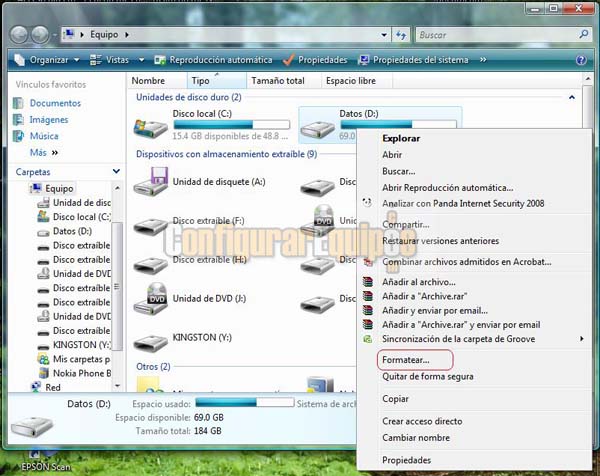
o bien desde el Administrador de discos, también en dicha opción. 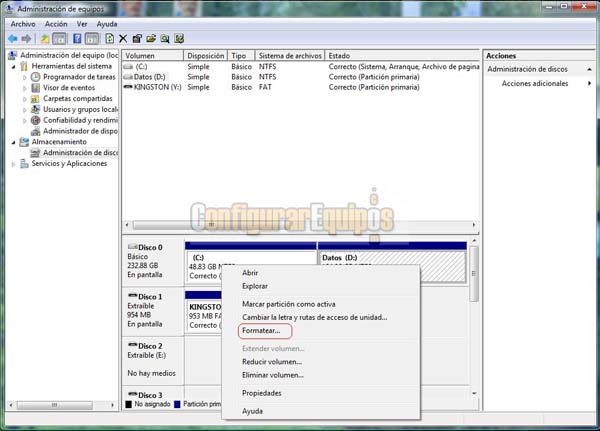
Pero existe una tercera opción, que es formatear desde el editor de comandos (CMD). Vamos a ver en este tutorial cómo se formatea desde dicho editor de comandos, así como los diferentes modificadores que tiene el comando Format. Lo primero que tenemos que hacer es abrir el editor de comandos. Para ello vamos a Inicio, y en Inicio, a Ejecutar. 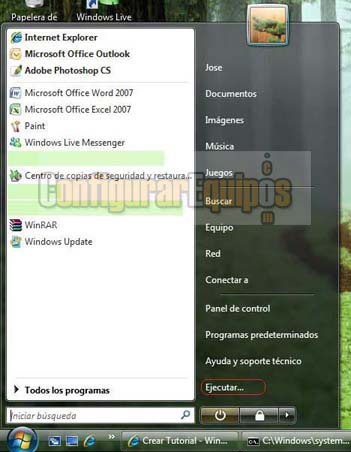
Al pulsar en Ejecutar se nos abre una ventana con un cuadro de edición, en el que escribimos CMD. 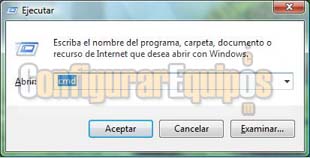
Pulsamos en Aceptar y se nos abre la ventana del editor de comandos. 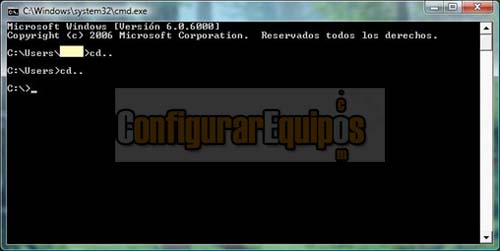
Bien, el comando que se utiliza para formatear una unidad es el comando Format, seguido de la letra de la unidad, como por ejemplo, Format d:. Hasta aquí es bastante fácil, pero vamos a complicar un poco la cuestión: El comando Format tiene una serie de modificadores, mediante los cuales damos una serie de indicaciones de cómo debe ser ese formateo. Vamos a ver a continuación cuáles son esos modificadores: Volumen Especifica cuál es el volumen (unidad) que vamos a formatear. Ponemos la letra de la unidad seguida de dos puntos (:). /FS: sistema_archivo Especifica el sistema de archivo en el que vamos a formatear (FAT, FAT32, NTFS o UDF). /V: etiqueta Especificamos la etiqueta (nombre) que le vamos a dar a la unidad. /Q Realiza un formateo rápido. Invalida el modificador /P. /C Sólo para NTFS. Los archivos que se creen en esta unidad se comprimirán de forma predeterminada. /X Si es necesario, obliga al volumen a desmontarse primero. Invalida todos los controladores que tenga abiertos. /R: revisión Sólo UDF. Fuerza a que se formatee con una versión UDF específica. La predeterminada es la 2.01 /D Sólo UDF 2.50 - Se duplicarán los metadatos. /A: tamaño Invalida la configuración predeterminada del tamaño de unidad de asignación. Los tamaños compatibles son: - NTFS: 512, 1024, 2048, 4096, 8192, 16k, 32k y 64k - FAT: 512, 1024, 2048, 4096, 8192, 16k, 32k y 64k. (128k y 256k para tamaños de sector > 512bytes) - FAT32: 512, 1024, 2048, 4096, 8192, 16k, 32k y 64k. (128k y 256k para tamaños de sector > 512bytes) FAT y FAT32 tienen las siguientes restricciones en el número de clústers en un volumen: - FAT: <=65526 clústers por volumen. - FAT32: 65526 < número de clústers < 4177918 - La compresión en NTFS no es compatible con tamaños de unidades de asignación mayores de 4096 - El formateo se detendrá automáticamente si comprueba que no se cumplen los requisitos anteriores con el tamaño de clúster especificado. /F: tamaño Sólo para disquetes de 3 1/2" - especifica el tamaño del disco a formatear (720K o 1.44M (éste por defecto)). /T: pistas Especifica el número de pistas por cara del disco. /N: sectores Especifica el número de sectores por pista. /P: ciclos Llena con ceros cada sector de los ciclos realizados en el volumen. No es compatible con el modificador /Q Estos modificadores se pueden encadenar, como podemos ver en los siguientes ejemplos: FORMAT D: /V: datos /Q formatea la unidad D:, le pone el nombre datos y hace un formateo rápido. FORMAT A: /V: disco1 formatea un disquete y le pone el nombre disco1. El modificador de tamaño (/F:) no es necesario si se trata de disquetes de 1.44M (los normales), pero sí si se trata de un disquete de 720K. A pesar de que la inmensa mayoría de estos modificadores no son necesarios, vemos que tenemos bastante donde configurar, por lo que repito que este sistema puede ser muy útil si no podemos acceder al disco desde Windows, pero hay que tener unos ciertos conocimientos si queremos hacerlo bien. Como siempre, recordad que no se puede formatear una unidad desde la que se está ejecutando un sistema operativo, ya que como siempre suelo decir, los sistemas operativos carecen totalmente de instintos suicidas, es decir, que se autoprotegen para que no sea posible formatear la unidad desde la que están trabajando. |
| Tags: Windows Vista, Formatear |
|
|
|